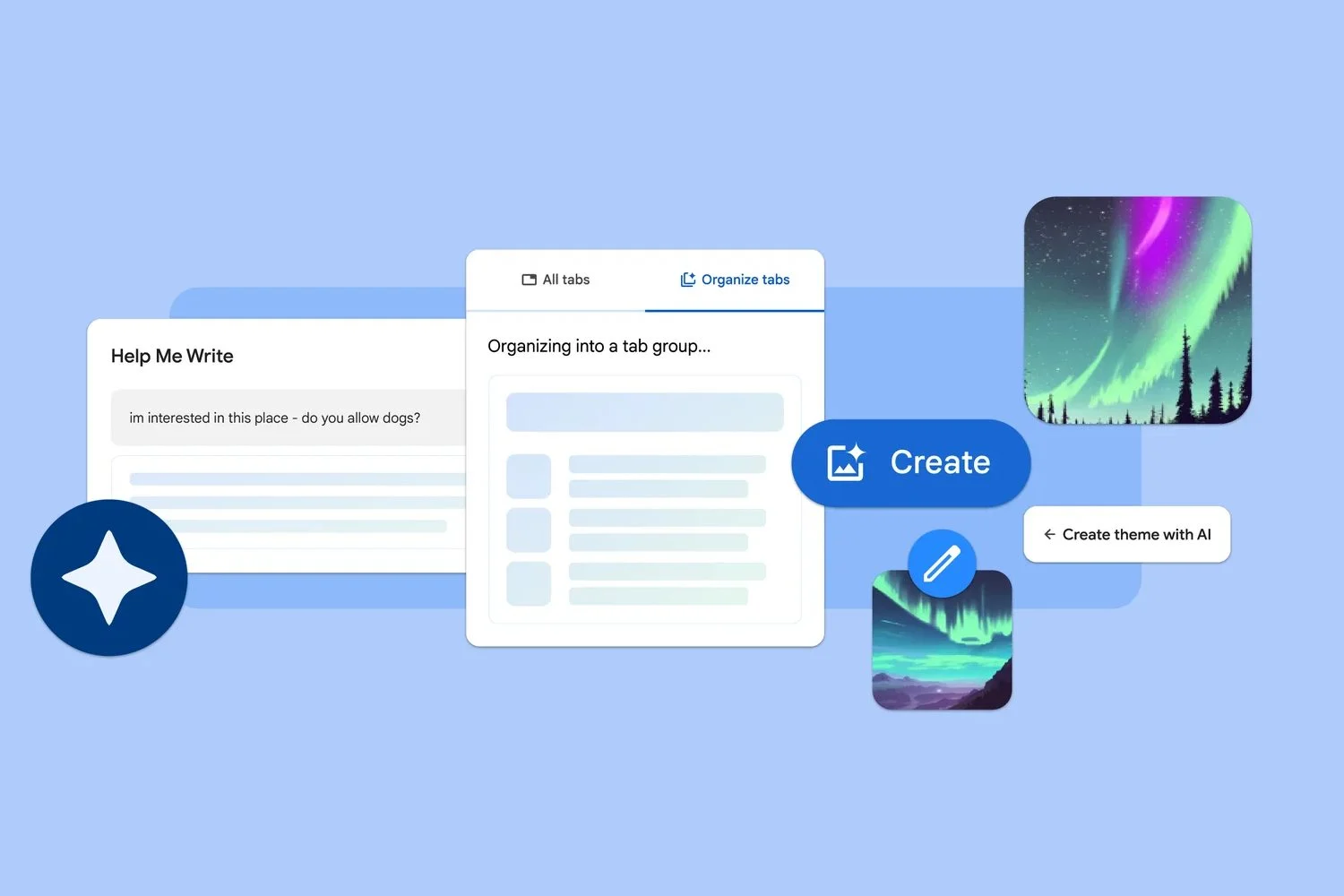微軟選擇在平板電腦和個人電腦上提供相同的作業系統,並且具有或多或少相同的介面,而蘋果則維持兩種不同的作業系統。事實上,iOS 作為一款出色的行動作業系統,主要專注於查看內容,但當被要求成為生產力平台(傳統意義上的生產力平台,即辦公室自動化、衝浪、影像處理等)時,它有時會遇到到困難。
iOS 10開啟了突破,以螢幕一分為二的形式進行多任務處理,並且可以並排顯示應用程式等。然而,使用中沒多久,就發現還是少了點東西。
6 月5 日發布的iOS 11 延續了這項努力,旨在促進應用程式之間的導航,將資料從一個程式傳輸到另一個程序,簡而言之,接近我們幾十年來在Mac 或PC 上所熟知的功能。
以下七項新功能最終可能會產生影響,讓 iPad 成為超便攜日常生產工具的可靠替代品。
更清晰地顯示開啟的應用程式
就像我們多年來在 Mac 上所了解的那樣,iOS 10 可以使用鍵盤上的 CMD 和 Tab 鍵或快速雙擊 Home 按鈕來顯示開啟的程式。現在,對應用程式的快速存取更加直觀,並允許您以縮圖形式預覽應用程式內容。我們總是使用相同的快捷方式來存取它。
面對不同的縮圖,您可以橫向捲動介面以查看更多內容,或按住其中一個縮圖以顯示小十字,以便您可以關閉它們。
雖然該解決方案對於打開大量應用程式的人來說可能並不完美,但簡報更清晰、更詳細。我們獲得了舒適度和使用時間。
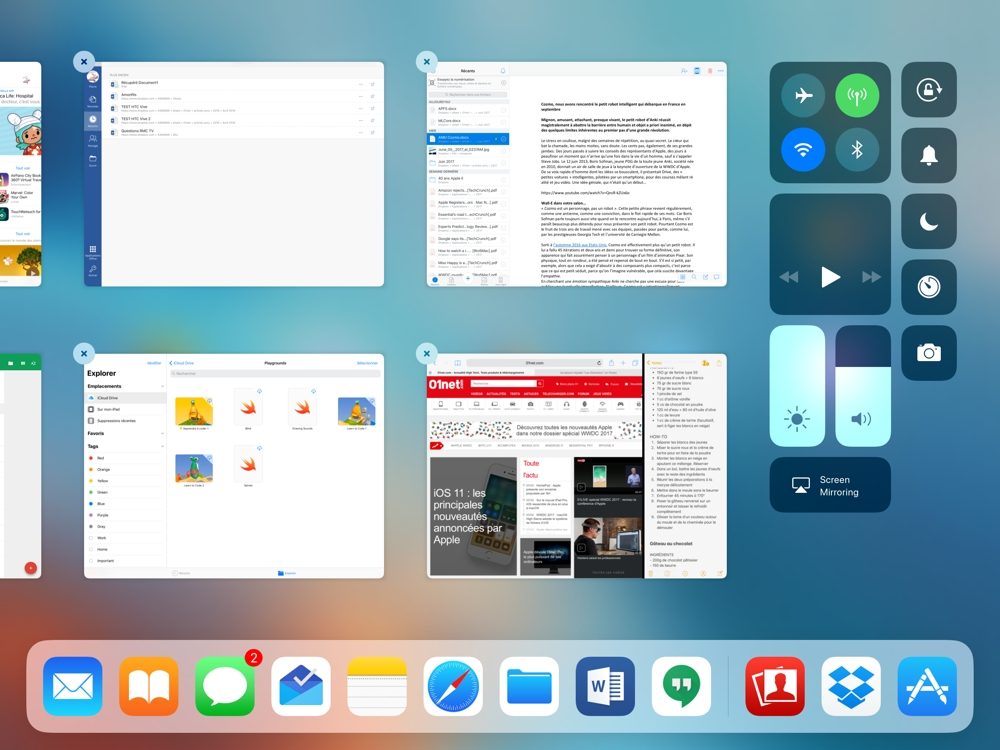
歡迎擴大碼頭
自 2010 年推出以來,iPad 提供了尺寸幾乎相同的底座。我們等了七年才讓他顯著成長並獲得一點智力。現在它能夠同時顯示 12 個應用程序,其中 9 個是您自己放置的,另外 3 個是 iOS 根據其打開頻率或在給定時間的相關性提供的。
這種節省空間和一點智慧可能只是一個細節,但已經使用了幾個小時,它確實改變了您的生活。

新的更快的多任務處理模式
Apple 表示,隨著 iOS 10 的推出,「多工」在靈活性和速度方面都獲得了提升。儘管第一個應用程式的選擇很實用,但當您必須長時間滾動可用程式清單時,第二個應用程式的選擇可能會帶來十字架的感覺。
從現在開始,當啟動應用程式時,您可以打開第二個應用程式並將其以兩種相當直觀的方式放置在螢幕上。
- 第一種是呼叫 Dock,方法是從螢幕底部邊緣開始從底部滑動到頂部。然後,您可以透過輕輕按住螢幕,然後將手指移動到要放置第二個程式的位置,在 Dock 中選擇所需的應用程式。位於工作區的左側或右側。
- 第二個解決方案包括顯示使用 CMD Tab 打開的所有應用程序,然後將 Dock 中存在的第二個應用程式拖曳到要共享 iPad 螢幕的程式的縮圖上。我們按住“拖放”直到縮圖顯示得很大。
請注意,可以選擇放置在桌面上的應用程式並用另一隻手呼叫對應用程式的快速存取。儘管有這種交互,只要您的手指與螢幕保持接觸,第一個應用程式就會始終被選擇。
因此,iOS 11 中的多工處理變得更加靈活。
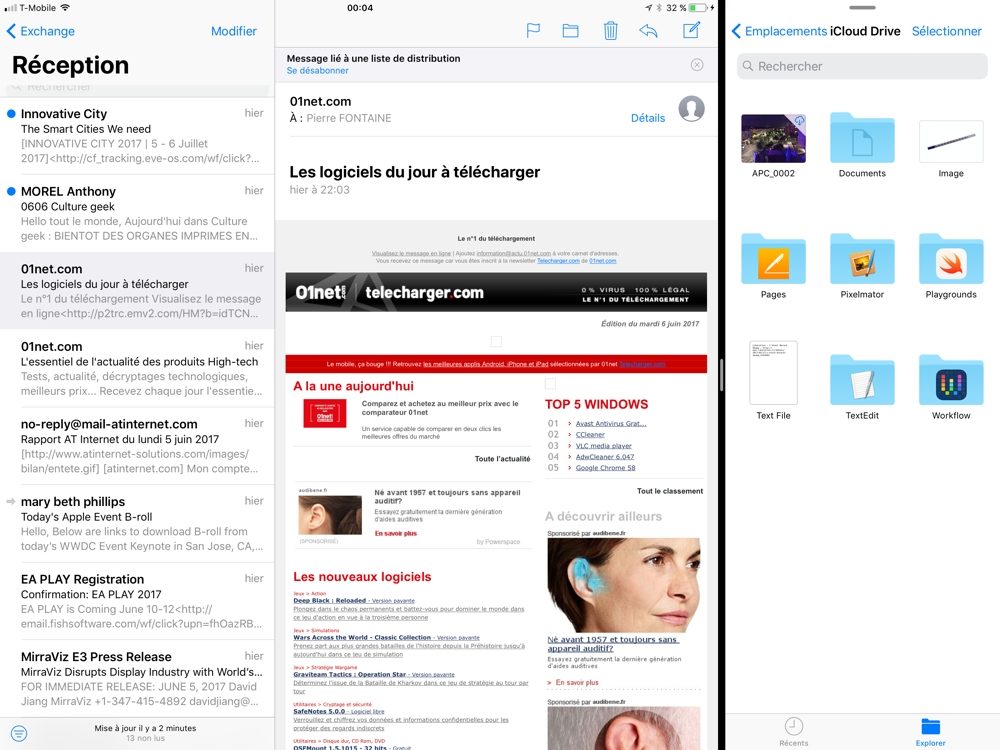
拖放終於來了
無論是文字還是照片,都可以輕鬆地將內容從一個應用程式拖放到另一個應用程式。因此,我們可以“拖放器» 輕鬆在筆記中摘錄有趣的文章,或選擇照片以在電子郵件中發布。請注意,一旦照片準備好上傳,只要保持螢幕上的壓力,就可以將其他照片添加到選擇中。
儘管此功能將受益於 3D 觸控螢幕(在 iPad 上仍然不可用),但它仍然極大地方便了日常任務並簡化了應用程式之間的資料流。
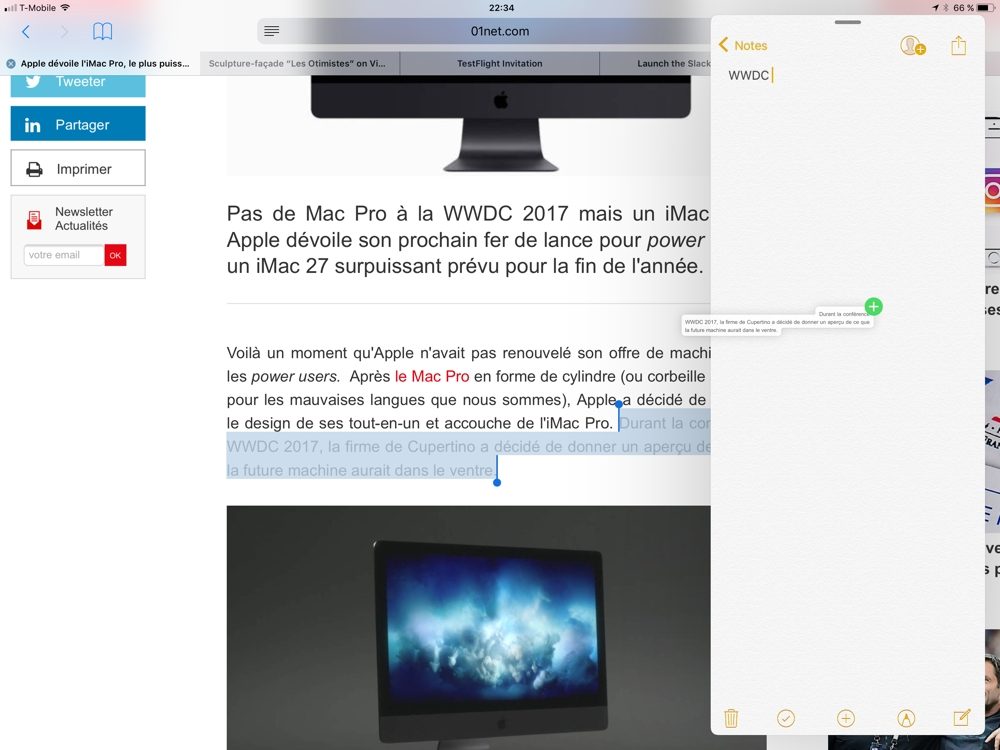
Files,我們不再期待的文件瀏覽器
在WWDC開幕主題演講前幾個小時就已經談到了,文件應用程式也取得了很大的進展。它將您可以在 iPad 上使用的所有檔案集中到一個資料夾中,無論它們是儲存在本地還是儲存在雲端(iCloud、Dropbox、Box、Google Drive 等)中。
當然可以將檔案從一個資料夾拖放到另一個資料夾,從一個儲存拖放到另一個儲存。但您也可以用顏色標記文件,以便更容易找到。只需用手指接觸其圖標,然後將其拖曳到應用程式左欄中所需的顏色即可。
如果我們還沒有使用 macOS Finder 的靈活性,那麼我們已經開始認真地接近這個目標了。這在日常工作中應該是非常可觀的。
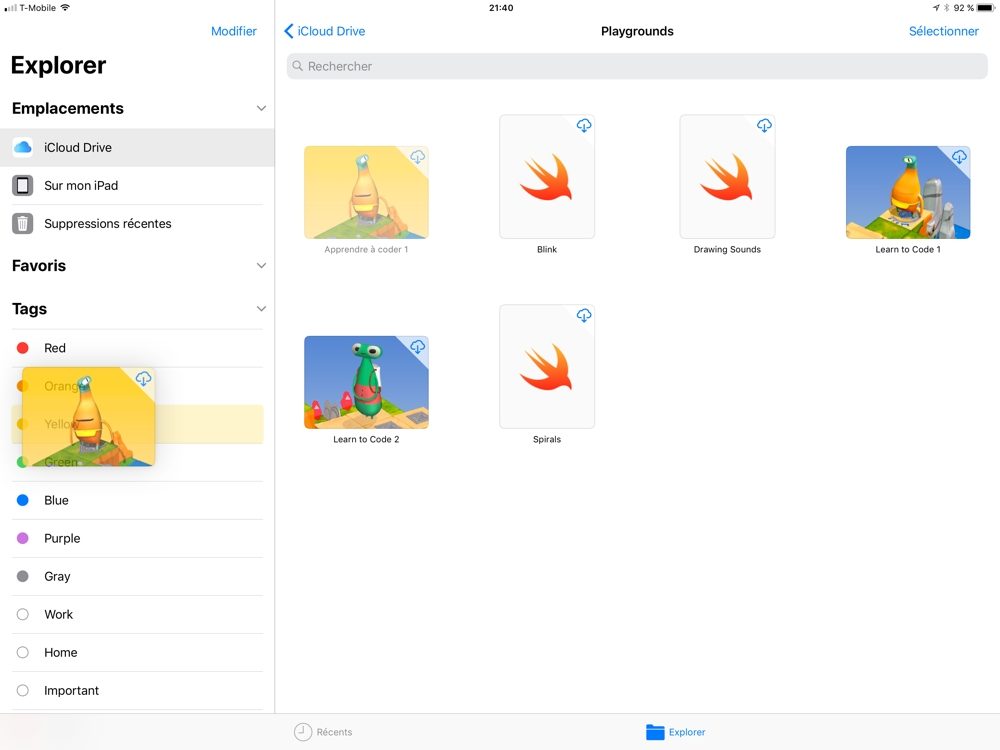
更智慧的虛擬鍵盤
強烈建議真正想要使用 iPad 的人使用實體鍵盤,對於 Pro 型號,該鍵盤將透過藍牙或智慧連接器進行連接。
但是,您可能手邊沒有這種類型的鍵盤。然而,在 iOS 11 中,蘋果對其 QuickType 虛擬鍵盤進行了一些改進。
因此,您現在只需向上或向下滑動手指即可輸入出現在那裡的次要字元。例如,通常按“é”鍵將輸入重音字母。另一方面,稍微滑動手指將意味著鍵入數字“2”,但無需按 Shift 鍵。當你掌握了它的竅門後,一個小發現可以節省很多時間。

手寫筆越來越受到人們的關注
Apple Pencil 對於藝術實踐非常有用,但它對於記筆記也很有趣。在 iOS 中,它受益於兩個專用功能。第一個是直接從鎖定畫面記下一些想法的能力。只需在點亮的螢幕上按下手寫筆即可。第二個與文件的豐富相關。我們將鉛筆按在兩段文字之間。將建立一個區域,其大小可以調整,您可以在其中繪製想要說明的內容或完成已輸入的文字。
從根本上來說,這些點並不是一場革命,但它們卻讓 Apple Pencil 更加有趣,並且很可能會讓「專業」iPad 用戶的生活變得更加輕鬆。
在手寫筆記中搜尋
最後,還是關於手寫筆記,如果您有時難以重新閱讀自己,請知道 iOS 11 將會實現這一點,甚至允許您從整合到 iOS 中的 Spotlight 引擎中搜尋這些內容。
這是機器學習的小奇蹟。因此,您的 iPad 需要了解您的寫作,才能在這方面真正有效。
在接下來的幾個月裡,從現在到秋季發布 iOS 11,可能會發生變化。也許蘋果甚至會隨著時間的推移推出新功能。然而,我們認為,以下主要新功能可以改變我們對 iPad 的使用方式,並使其像超便攜筆記本一樣使用起來令人愉悅。目前判斷這些新功能是否足夠還為時過早。尤其是在 iOS 11 中,你必須給他們一點時間,足夠他們熟悉方向。

Opera One - AI 驅動的網頁瀏覽器
作者:歌劇